إذا كان هناك واجب منزلي ذلك ننسى بشكل دائم هو إجراء الصيانة الدورية لجهاز الكمبيوتر لدينا مع نظام Windows. في كثير من الأحيان نتجاهل هذه التفاصيل البسيطة ، والتي تصبح في النهاية عوائد ضعيفة ، وتضيع الوقت وحتى طرح بياناتنا الشخصية.
عندما نقوم بتثبيت أداة للقيام بذلك العمل من أجلنا ، فإننا نكتسب ، ليس فقط الراحة ، ولكن أيضًا راحة البال مع العلم أن معداتنا وبياناتنا آمنة.
سنكشف لك ، في هذا المنشور ، لماذا نحتاج إلى حذف الملفات التي لا نستخدمها بانتظام ، وبعد ذلك سنكشف لك أفضل الأدوات للصيانة الصحيحة لجهاز الكمبيوتر الخاص بنا.
ما أهمية حذف الملفات والبيانات بانتظام من موقعنا Windows؟
هناك فوائد مختلفة عندما نقوم بتنظيف وطلب أقراصنا على جهاز الكمبيوتر الخاص بنا الذي يحتوي على نظام التشغيل Windows.
من بين أهم الفوائد التي سنرسلها إلى:
تحرير مساحة
بينما صحيح أن سرعة جهاز الكمبيوتر الخاص بنا ليست مرتبطة مباشرة بالقرص الصلب ، لكنها ملائمة لتنظيفها لأننا سنتجنب وجود مشاكل في تشغيل بعض البرامج التي غالباً ما تحتاج إلى إنشاء ملفات مؤقتة للحصول على أداء أفضل.
من وجهة نظر الأمان ، نحتاج إلى توفير مساحة لتثبيت برنامج مكافحة فيروسات جيد ، نظرًا لأنها تحتاج أو تتطلب مساحة كبيرة على أقراصنا. وجود برنامج مكافحة الفيروسات المثبت هو ضمان لأمننا.
يؤدي فتح القرص أيضًا إلى إطالة العمر الافتراضي. عندما تجد المعلومات التي نطلبها في وقت أقل ، يكون عملك أقل ، مما يعني تآكلًا أقل.
تحسين تشغيل الكمبيوتر
عندما نقوم بحذف الملفات والبيانات بانتظام ، فإننا نساعد أيضًا RAM ، في هذه الحالة ، ستتأثر سرعة معالجة جهاز الكمبيوتر الخاص بنا ، منذ ذلك الحين ذاكرة الوصول العشوائي هي المسؤولة عن إيجاد بسرعة عالية جدا تلك الملفات والبيانات التي نستخدمها بشكل متكرر.
يبدو أن هناك تناقضًا في حذف الملفات التي نستخدمها بشكل متكرر ، لكنها ليست كذلك ، لأن ذاكرة الوصول العشوائي (RAM) تحتوي أيضًا على بيانات من الملفات التي استخدمناها من قبل ولا تحتاج إليها في الوقت الحالي.
بهذا نعني ذلك عندما نقوم بتنظيف ذاكرة الوصول العشوائي نكتسب مساحة لحفظ المعلومات الملفات الحديثة (والضرورية) الحديثة ، وبالتالي تحسين تجربة المستخدم وزيادة سرعة المعالج.
تجنب الأخطاء المنطقية في SSD
عندما لا نقوم بإجراء الصيانة المناسبة لجهاز الكمبيوتر الخاص بنا ، فإننا نؤثر على تشغيل محرك الأقراص الصلبة ذي الحالة الصلبة.
نجعل هذا البيان ل من خلال عدم حذف الملفات ، يتم خلط نظام التشغيل مع محتويات تلك التي تشبه المجلدات، على سبيل المثال ، لكن محتواه اختفى منذ فترة.
نوصي عند حدوث هذا النوع من الأخطاء ، بمسائل حذف الملفات غير الضرورية ، قبل التنسيق ، حفظ البيانات إلى قرص خارجي لإجراء تحليل صحيح.
ما نوع الملفات التي يمكن حذفها دون المخاطرة بالتأثير على بنية نظام التشغيل؟
عندما نتحدث عن بنية نظام التشغيل ، فإننا نركز على تلك البرامج المخزنة في نواة أو "نواة"، والتي ترتبط مباشرة إلى حسن سير العمل في نظام الكمبيوتر.
إذا قمنا بحذف بعض هذه الملفات ، التي تنتمي إلى مجموعة البرامج المثبتة في النواة ، فإننا ندمر بنية نظام التشغيل.
لهذا سنذكر تلك الملفات التي يمكنك حذفها بهدوء والتي لن تضر نظام التشغيل لدينا Windows.
نعرض لكم أدناه ما هم عليه:
الصور ومقاطع الفيديو المكررة
يبدو الأمر منطقيًا ، لكن الأمر ليس كذلك بالنسبة لكثير من الناس.
شغل مكان التخزين مع الملفات والصور التي لدينا مرتين أو أكثر على جهاز الكمبيوتر الخاص بنا ، إنه يقلل بشكل كبير من أداء جهاز الكمبيوتر الخاص بنازيادة عمل منه مع إمكانية كسر بعض مكوناته ، و زيادة تركيزنا على الملاحظة إضاعة وقتنا للعثور على البيانات التي نحتاجها.
عندما نحذف هذا النوع من الملفات المكررة نحن لا نلمس الملفات المتعلقة بنظام التشغيل kernel، حتى نتمكن من القضاء عليها بأمان.
لهذا سنحتاج إلى بعض الأدوات التي تكتشف التكرارات إذا لم نرغب في القيام بذلك يدويًا. لهذا هناك تطبيقات مخصصة حصريًا لهذه المهام.
ملفات الإنترنت المؤقتة
يتم إنشاء ملفات الإنترنت المؤقتة عندما تحتاج المواقع المختلفة التي نتفاعل معها إلى حفظ بعض المعلومات التي تتطلبها للتشغيل الأمثل.
بمجرد قيامنا بتسجيل الخروج ، لم تعد هذه الملفات مفيدة للموقع أو بالنسبة لنا ، حيث بقيت في "الملفات المؤقتة»احيانا يأخذ الكثير من المكان.
بهذه الطريقة نوضح كل هؤلاء الناس من خلال رؤية اسم «.TMP»ويعتقد أنهم ينتمون إلى نظام التشغيل ، والذي يمكن حذفه دون أي قلق هو المجلد.
الصور ومقاطع الفيديو الكبيرة
لهذا سنفعل الخطوات التالية:
- شريط المهام
- مستكشف الملفات
- هذا الكمبيوتر
- نختار أي من هذه المجلدات «الفيديو '، "الموسيقى" أو «صور»
- رأي
- تفاصيل
- الترتيب حسب
- حجم
- نختار ما نحتاج إلى مسحه
التنزيلات
يمكننا أيضًا حذف مجلد التنزيل ، الذي يشغل عادةً مساحة كبيرة.
لتنفيذ هذا الإجراء ، سيتعين علينا اتباع هذا الدليل الصغير:
- شريط المهام
- مستكشف الملفات
- هذا الكمبيوتر
- التنزيلات
- رأي
- تفاصيل
- الترتيب حسب
- حجم
- نختار ما نحتاج إلى مسحه.
- جميع

تصفح التاريخ
دون تحقيق ذلك ، في كل مرة نصل فيها إلى صفحة ويب ، نترك في سجل البحث المواقع المختلفة التي مررنا بها. كل متصفح له خطواته الخاصة ، وسنأخذ مثالاً على Chorme.
من أجل محو هذه البيانات ، سنفعل هذه الخطوات:
- نفتح كروم
- أكثر
- سجل
- نختار «سجل"
- محو بيانات التصفح
- دائما
- حذف البيانات
محرر الفضاء
Windows توفر لنا أداة يمكننا استخدامها لتنفيذ هذه المهمة دون تثبيت أي شيء آخر.
سيتعين علينا اتباع هذه الخطوات:
- البدء
- نكتب «مساحة حرة»
- نحن نقبل الطلب الأول
- تنظيف القرص Windows
- ملفات النظام نظيفة
- نختار القرص الذي نريد إطلاقه
قائمة من أفضل 15 أدوات لحذف الملفات في Windows
من بين الأدوات المختلفة الموجودة في وفرة اليوم ، نريد تقديم الأدوات الأكثر تميزًا عن وظائفهم ولكل من الميزات الخاصة التي يقدمونها للمستخدمين.
لهذا قمنا بإعداد القائمة التالية التي نعرضها لك أدناه:
BleachBit
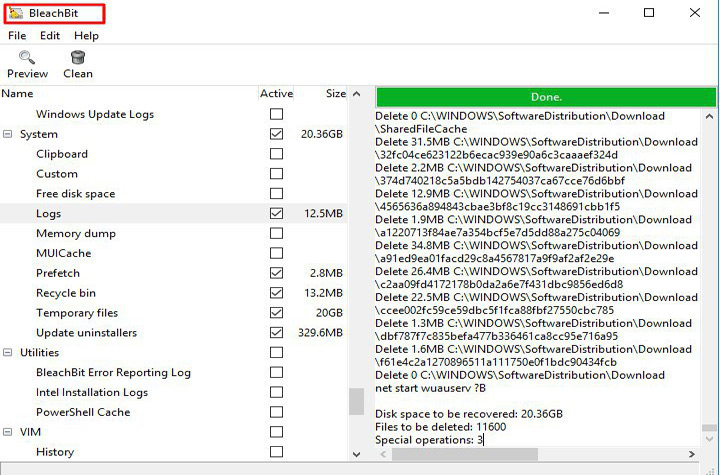
قم بتحرير القرص الصلب لدينا بسرعة من جميع هذه الملفات المؤقتة ، وقم بتنظيف مجلد ملفات تعريف الارتباط وتجاهل جميع الملفات التي قد تكون لدينا تكرارات.
إنها أداة ويتيح لنا تحرير مساحة القرص العمل بطريقة أفضل.
تحميل BleachBit Windows
متوسط مكافحة الفيروسات مجانا
إنه منظف الفضاء الذي ظل موجودًا في السوق لفترة طويلة ، ويعتبر أحد الأفضل.
يتيح لنا إمكانية تنظيف القرص بخطوات قليلة جدًا ، وسنضطر ببساطة إلى اختيار ما نريد إزالته ولديه أيضًا برنامج مكافحة فيروسات قوي ، يزيل الفيروسات وبرامج التجسس.
تنزيل برنامج AVG AntiVirus مجاني Windows
منظف Adw
تحسين أداء الفريق من خلال تدمير adword. بالإضافة إلى ذلك ، فإنه يحذف الملفات المخفية في مجلد الملفات المؤقتة ويمنع الوصول إلى ملفات تعريف الارتباط.
من بين وظائفها التكوين للقيام بها بطريقة أكثر تفصيلاً أو مع تحليل سطحي.
تنزيل Adw Cleaner Windows
MiniBin
إذا كنا نريد أن يكون جهاز الكمبيوتر الخاص بنا نظيفًا قدر الإمكان ، فهذا التطبيق مثالي لهذه المهام.
قم بتنظيف SSD لدينا بكفاءة ، وحذف الملفات غير الضرورية التي قد تكون مؤقتة أو مكررة. أنه يحتوي على تحليل في الوقت الحقيقي من البرمجيات الخبيثة وادواري.
تنزيل MiniBin Windows
ريفو إلغاء التثبيت
عندما نقوم بمسح أحد البرامج ، توجد دائمًا بقايا منها على قرصنا ، لذلك نحتاج إلى أدوات مثل هذه حتى نتمكن من تنظيفها نهائيًا.
سعره 37 يورو للحصول على تحديث دائم للبرنامج.
تنزيل Revo Uninstaller Windows
تنظيف متصفح أفاست
إنها أداة مجانية تمامًا تمامًا مثل أن لديها تثبيتًا سهلاً وتُظهر للمستخدم نوافذ أو ألواح مختلفة بحيث يمكن تكوين جميع الإعدادات بالطريقة التي تناسب احتياجاتهم ، Windows 32 بت و 64 بت.
تنزيل تنظيف متصفح أفاست Windows
IOBit إلغاء التثبيت
لها خصائص مشابهة للأداة التي ذكرناها في النقطة السابقة. إنه يهدف إلى عدم وجود سجلات للملفات التي لم تعد تنتمي إلى SSD لدينا.
يوفر مع خيار إلغاء تثبيت أشرطة الأدوات التي تؤدي انخفاضًا في أداء جهاز الكمبيوتر الخاص بنا.
تنزيل IOBit إلغاء التثبيت Windows
كلنر
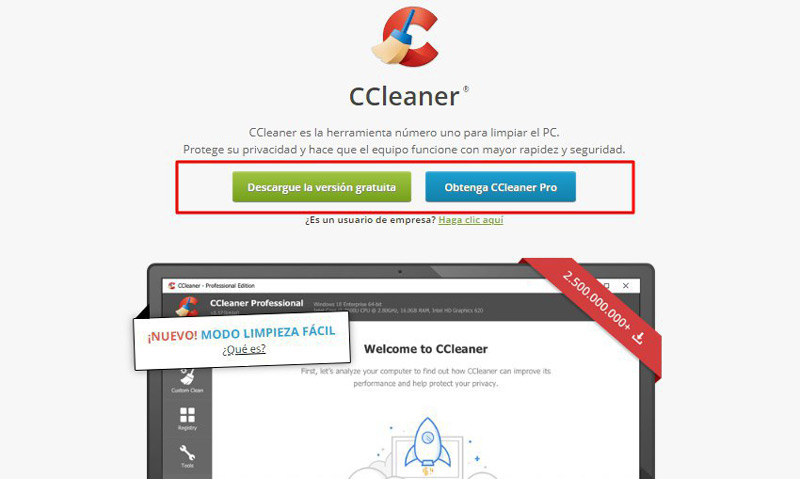
يعتبره الكثيرون أداة التنظيف المفضلة لنظام التشغيل Windows. إنه يتيح لنا إمكانية الحفاظ دائمًا على نظافة SSD وتنظيمها ، وإزالة الملفات فورًا التي يمكن أن تتسبب في حدوث تأخير في معالجة ذاكرة الوصول العشوائي وأيضًا حظر جميع تلك المستندات التي يمكن أن تصبح معدية.
تحميل كلنر Windows
Cryptomax
لا تعمل هذه الأداة على حمايتنا من ملفات التجسس فحسب ، بل تعمل أيضًا على تشفير بروتوكول الإنترنت (IP) حتى نكون آمنين عندما نتصفح الإنترنت.
تحميل Cryptomax Windows
منظف ZHP
يمنحك منظف البرامج الضارة والبرامج الضارة أيضًا إمكانية تكوين لوحة التحكم الخاصة بك حتى نتمكن من اختيار ما نريد إزالته من ملفاتنا.
يمكننا حذف عمليات إعادة التوجيه التي لدى المتصفحات واستعادة إعدادات الخادم الوكيل.
تنزيل ZHP Cleaner Windows
KCleanear
إنه متاح مجانًا وله وضع تلقائي حتى تتمكن من اكتشاف أي مخاطر قد تتعرض لها ملفاتنا على الفور. لديه إمكانية توفير وضع الخبير الذي يمكننا تكوين التطبيق لخدمتنا أكثر من ذلك بكثير.
تحميل KCleanear Windows
منظف البخار
وضعت خصيصا لتنظيف معظم الملفات المخفية الموجودة على القرص لدينا. يحتوي على أداة تحليل فيروسات وبرامج ضارة أخرى يمكن أن تلحق الضرر بسهولة بجهاز الكمبيوتر الخاص بنا.
تتميز لوحة التحكم القابلة للتخصيص بسهولة الاستخدام وبخطوات قليلة جدًا يمكننا تنفيذ المهام.
تحميل منظف البخار Windows
جهاز فك الشفرة
يزيل كل المشاكل التي قد نستضيفها على جهاز الكمبيوتر الخاص بنا ، مع تحليل دقيق لكل من مجلدات الملفات المؤقتة وملفات تعريف الارتباط وغيرها من الملفات غير المرغوب فيها.
كما أن لديها أداة لتحليل الصور المكررة أو مماثلة.
تنزيله مجاني ولأنه إصدار ممتاز.
تحميل منظف البخار Windows
نظافة ضئيلة
إنه منظف يمكن تنزيله مجانًا ، والذي يمكنه تحسين جميع البرامج بفضل الرموز التي يجب أن تكون قادرة على تنظيفها بكفاءة. إنها أداة ضرورية عندما يتعلق الأمر بإلغاء تثبيت الملفات وتنظيف الآثار المتبقية للملفات القديمة.
كما يوفر الخيار بين أدواته لإلغاء تجزئة القرص لدينا لزيادة أدائه.
تحميل Slim Cleaner Windows
المرافق المجد
إنها تسمح بالصيانة التلقائية لجهاز الكمبيوتر الخاص بنا ، بناءً على تحليل المجلدات المؤقتة وملفات القمامة وملفات تعريف الارتباط وسجل الإنترنت ، إلخ.
يوفر تحليلًا للموقف الذي تكون فيه أجهزة الكمبيوتر الخاصة بنا عند انتهائه من عمله.
تنزيل المرافق Glary Windows
إذا كانت لديك أية أسئلة ، فاتركها في التعليقات ، وسوف نقوم بالرد عليك في أقرب وقت ممكن ، وسيكون بالتأكيد عونًا كبيرًا لمزيد من أعضاء المجتمع. شكرا! ????
